
Photoshop లో వలయాలు చాలా విస్తృతంగా ఉపయోగించబడతాయి. వారు సైట్ యొక్క అంశాలను సృష్టించడానికి ఉపయోగిస్తారు, ప్రదర్శనలు సృష్టించేటప్పుడు, అవతారాలకు ఫోటోలను కత్తిరించడానికి. ఈ పాఠం లో మేము Photoshop లో ఒక సర్కిల్ చేయడానికి ఎలా చూపుతుంది.
Photoshop లో వలయాలు
సర్కిల్ రెండు మార్గాల్లో డ్రా చేయవచ్చు. దీని కోసం, రెండు ఉపకరణాలు ఉపయోగించబడతాయి - "కేటాయింపు" మరియు "దీర్ఘవృత్తం". ప్రతి ఒక్కరూ దాని స్వంత లక్షణాలను మరియు దరఖాస్తు పరిధిని కలిగి ఉన్నారు.విధానం 1: "కేటాయింపు"
మేము ఈ గుంపు యొక్క ఉపకరణాలలో ఒకదాన్ని ఉపయోగిస్తాము - "ఓవల్ ప్రాంతం".

- ఈ సాధనాన్ని ఎంచుకోండి, కీని బిగింపు చేయండి మార్పు. మరియు ఎంపికను సృష్టించండి.
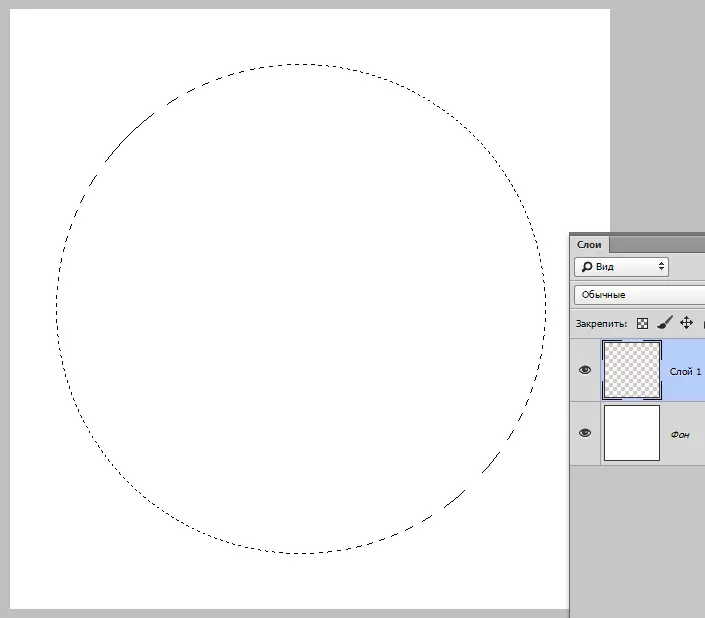
- మేము సర్కిల్ కోసం పునాదిని సృష్టించాము, ఇప్పుడు ఈ ఆధారాన్ని పోయాలి. కీబోర్డ్ కీని నొక్కండి Shift + F5. . తెరుచుకునే విండోలో, రంగును ఎంచుకోండి మరియు క్లిక్ చేయండి అలాగే.
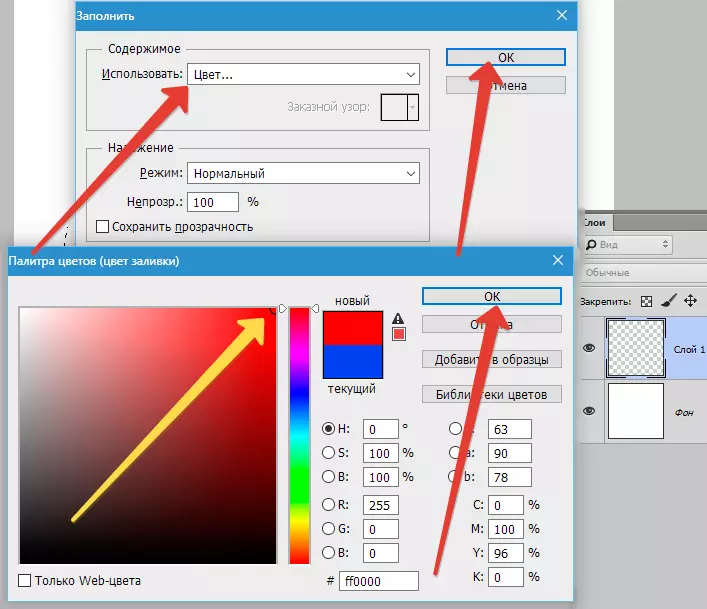
ఫలితం:

- ఎంపికను తీసివేయండి ( Ctrl + D. ) మరియు సర్కిల్ సిద్ధంగా ఉంది.
కూడా చూడండి: Photoshop లో ఎంపిక తొలగించడానికి ఎలా
విధానం 2: "ఎలిప్స్"
రెండవ మార్గం - సాధనం ఉపయోగించి "ఎలిప్స్" సమూహం నుండి "గణాంకాలు". ఇది అనేక సెట్టింగులు మరియు అప్లికేషన్ ఎంపికలు ఉన్నాయి.
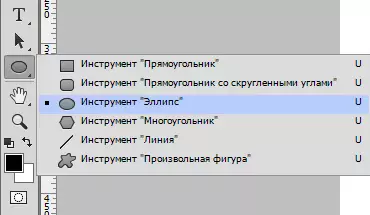
కూడా చదవండి: Photoshop లో గణాంకాలు సృష్టించడానికి ఉపకరణాలు
- మాన్యువల్ ఫిగర్ ఈ వంటి డ్రా: సాధనం, బిగింపు తీసుకోండి మార్పు. మరియు ఒక సర్కిల్ డ్రా.
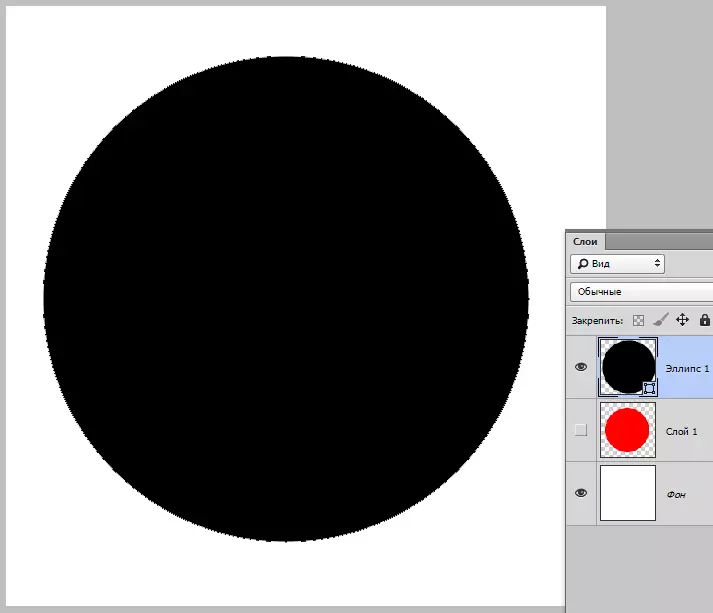
- ఒక నిర్దిష్ట పరిమాణపు సర్కిల్ను సృష్టించడానికి, టూల్బార్ పైభాగంలోని సంబంధిత రంగాల్లో అదే విలువలను నమోదు చేయడానికి సరిపోతుంది.
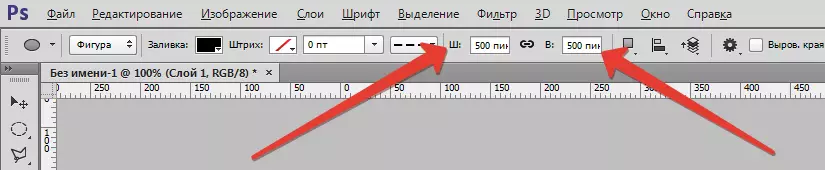
అప్పుడు నేను కాన్వాస్పై క్లిక్ చేసి దీర్ఘవృత్తం యొక్క సృష్టికి అంగీకరిస్తున్నాను.

- మీరు ఒక వృత్తం (త్వరగా) రంగును మార్చవచ్చు, లేయర్ సూక్ష్మచిత్రంపై డబుల్ క్లిక్ చేయడం.
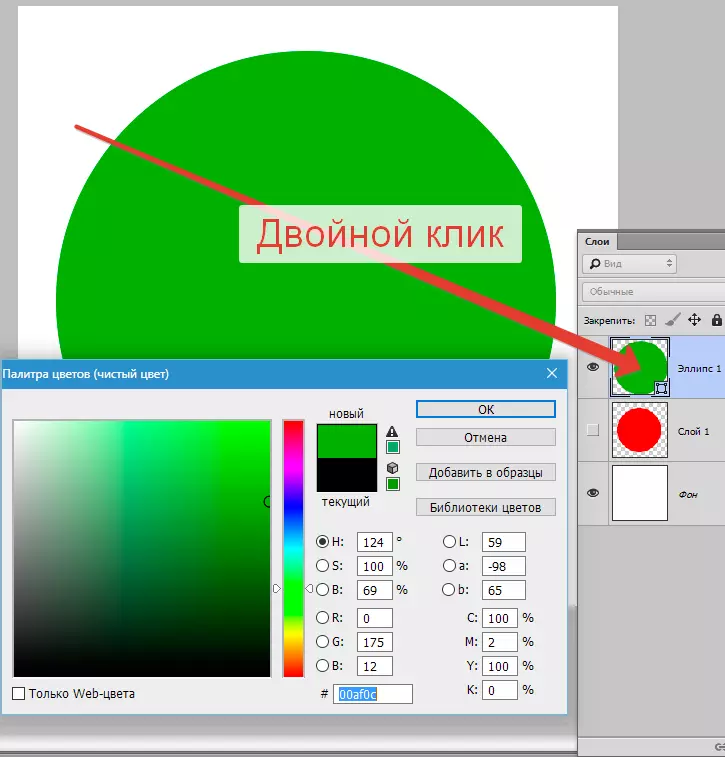
Photoshop లో సర్కిల్ల గురించి ఈ అన్ని.
